Як витягти окремі контакти з групи контактів у Outlook?
Отримавши список розсилки, ви можете зберегти та перетворити його на окремі контакти, а не на групу. Зазвичай в Outlook немає прямого способу вирішення цього завдання. Але тут я запропоную два способи якнайшвидшого виконання цієї роботи.
Витягніть окремі контакти з групи контактів за допомогою функції імпорту/експорту
Вилучайте окремі контакти з групи контактів за допомогою потужної функції
Витягніть окремі контакти з групи контактів за допомогою функції імпорту/експорту
Щоб розділити список розсилки на окремі контакти, функція імпорту/експорту в Outlook може зробити вам послугу, виконайте наступне:
1. Спочатку ви повинні перетягнути отриману групу контактів із повідомлення на піктограму «Люди» на навігаційній панелі та зберегти її у папці контактів.
2. Потім виберіть групу контактів і натисніть філе > Зберегти як. В вискочив Зберегти як виберіть місце для збереження цього файлу, а потім виберіть Лише текст (* .txt) формат файлу з Зберегти як випадаюче, див. знімок екрана:
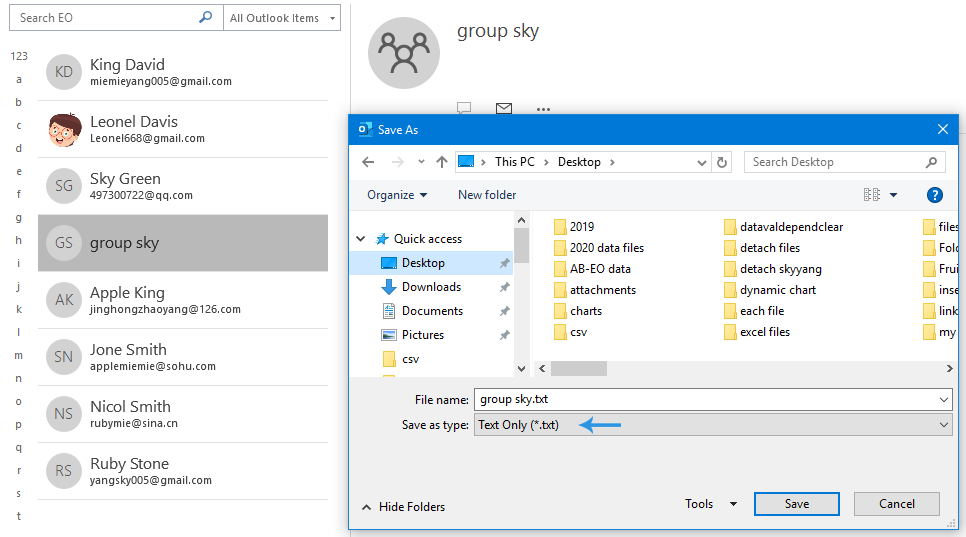
3. Потім натисніть кнопку зберегти кнопку, щоб зберегти цей файл.
4. Тепер натисніть, щоб відкрити збережений текстовий файл Блокнот, а потім скопіюйте всі рядки з іменами та електронними адресами, перегляньте знімок екрана:

5. Далі відкрийте програму Excel, введіть ім’я та адресу електронної пошти окремо в комірки A1 і B1. Потім встановіть курсор на клітинку A2, натисніть Ctrl + V щоб вставити імена та адреси в список комірок, перегляньте знімок екрана:

6. Потім перейдіть до клацання філе > Зберегти як, В Зберегти як виберіть місце для збереження цього файлу, а потім вкажіть ім’я цього файлу, а потім виберіть CSV (MS-DOS) (* .csv) формат файлу з Зберегти як випадаюче, див. знімок екрана:
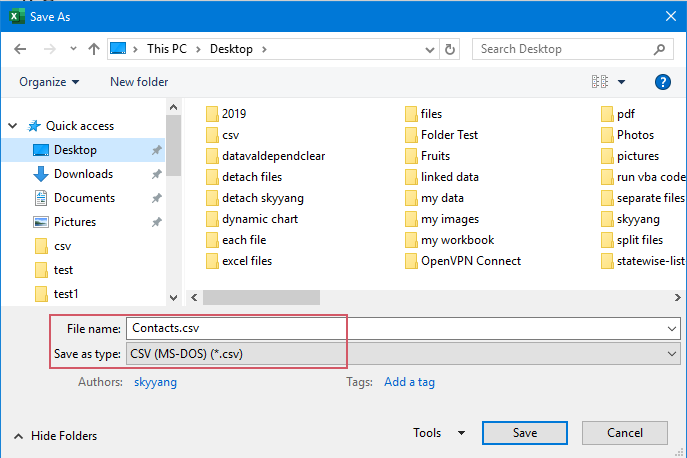
7. Потім натисніть кнопку зберегти кнопку, щоб зберегти цей файл.
8. Тепер натисніть, щоб відкрити цей файл за допомогою Блокнот, див. скріншот:
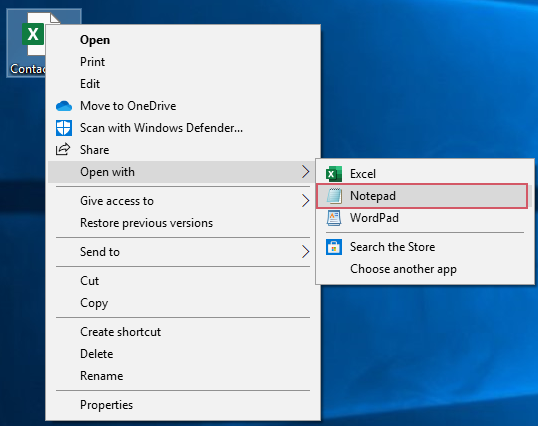
9. У відкритому Блокноті перевірте, чи розділені комами імена та адреси електронної пошти, якщо ні, розділіть їх комами. Перегляньте скріншот:
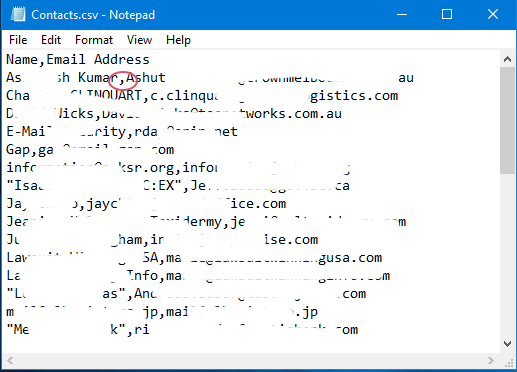
10. Збережіть і закрийте блокнот, а потім у головному інтерфейсі Outlook натисніть філе > Відкрити та експортувати > Імпорт-експорт, див. скріншот:
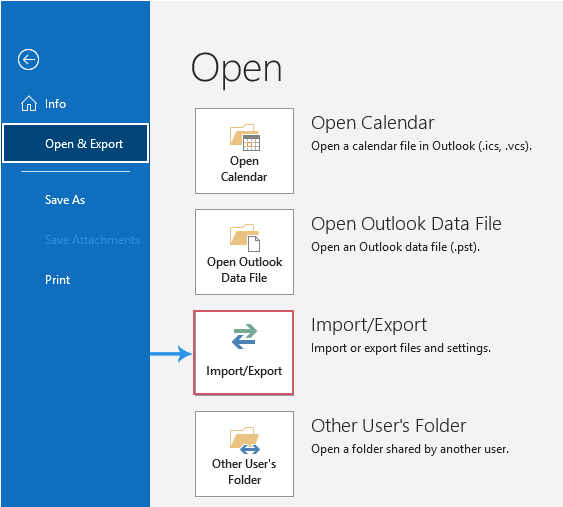
11, в Майстер імпорту та експорту, Натисніть Імпорт з іншої програми або файлу від Виберіть дію для виконання список, а потім клацніть МАЙБУТНІ , див. знімок екрана:
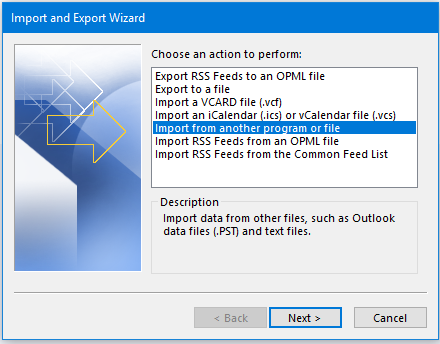
12. У наступному Імпортуйте файл крок, натисніть Відокремлені значення комами від Виберіть тип файлу, з якого потрібно імпортувати список і продовжуйте клацати МАЙБУТНІ , див. знімок екрана:
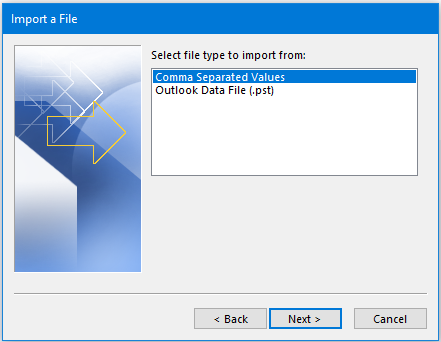
13. У наступному Імпортуйте файл крок, натисніть перегорнути кнопку , щоб вибрати файл CSV, який ви щойно зберегли, а потім укажіть опцію для роботи з дублікатами контактів із Опції розділ. Нарешті натисніть кнопку МАЙБУТНІ , див. знімок екрана:
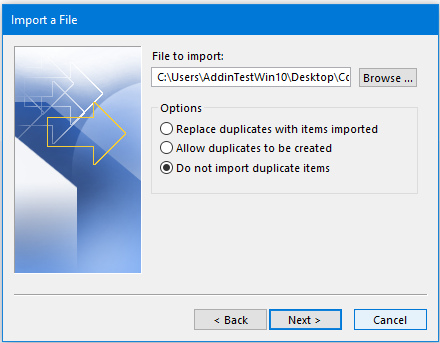
14. На наступному кроці виберіть папку цільового контакту, куди потрібно імпортувати окремі контакти, і натисніть МАЙБУТНІ , див. знімок екрана:
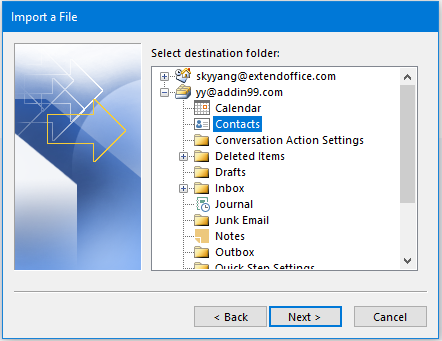
15. У фіналі Імпортуйте файл майстер, клацніть обробка кнопку. Після завершення процесу імпортування окремі контакти буде імпортовано до певної папки контактів.
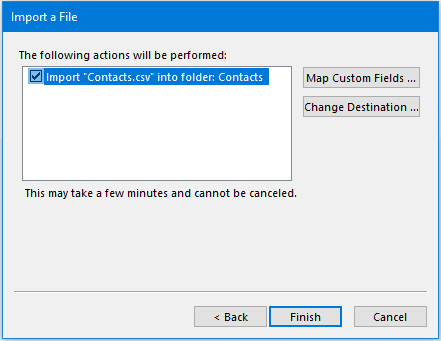
Вилучайте окремі контакти з групи контактів за допомогою потужної функції
У наведеному вище методі занадто багато кроків, щоб полегшити процес, ви можете скористатися корисною функцією – Розрив контактної групи of Kutools для Outlook. За допомогою цієї функції ви можете розділити групу контактів на окремі контакти лише кількома клацаннями.
після установки Kutools для Outlook, будь ласка, зробіть так:
1. Виберіть групу контактів, яку потрібно розділити на окремі контакти, а потім натисніть Kutools Plus > Контактна група > Перерва, див. скріншот:
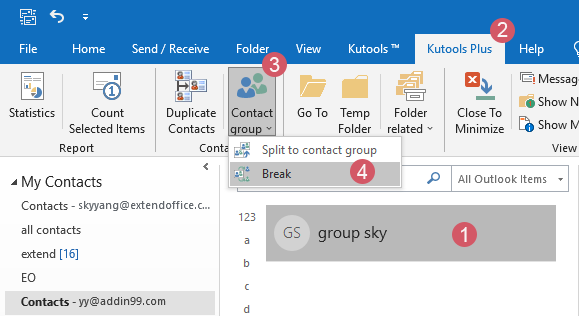
2, в Перерва діалогове вікно натисніть кнопку ВСІ щоб перевірити всі контакти, які ви хочете розірвати. А потім натисніть Ok , див. знімок екрана:
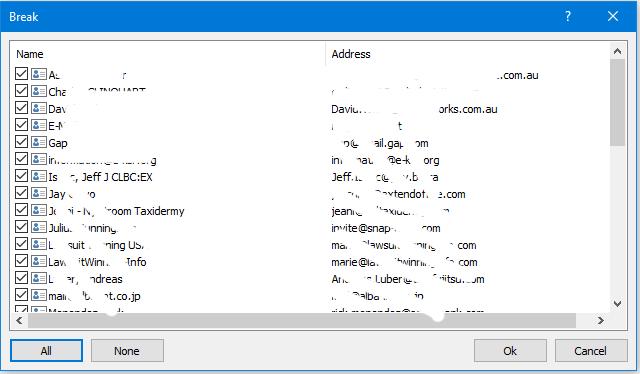
3. А в іншому вікні підказки натисніть Так кнопки.
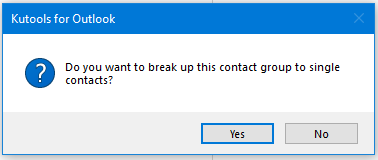
4. Тепер усі учасники вибраної групи контактів перетворюються на окремі контакти в одній папці контактів, а вихідну групу контактів одночасно видаляється.
Найкращі інструменти продуктивності офісу
Kutools для Outlook - Понад 100 потужних функцій, які покращать ваш Outlook
???? Автоматизація електронної пошти: Поза офісом (доступно для POP та IMAP) / Розклад надсилання електронних листів / Автоматична копія/прихована копія за правилами під час надсилання електронної пошти / Автоматичне пересилання (розширені правила) / Автоматично додавати привітання / Автоматично розділяйте електронні листи кількох одержувачів на окремі повідомлення ...
📨 Управління електронною поштою: Легко відкликайте електронні листи / Блокуйте шахрайські електронні листи за темами та іншими / Видалити повторювані електронні листи / розширений пошук / Консолідація папок ...
📁 Вкладення Pro: Пакетне збереження / Пакетне від'єднання / Пакетний компрес / Автозавантаження / Автоматичне від'єднання / Автокомпресія ...
???? Магія інтерфейсу: 😊Більше красивих і класних смайликів / Підвищте продуктивність Outlook за допомогою вкладок / Згорніть Outlook замість того, щоб закривати ...
👍 Дива в один клік: Відповісти всім із вхідними вкладеннями / Антифішингові електронні листи / 🕘Показувати часовий пояс відправника ...
👩🏼🤝👩🏻 Контакти та календар: Пакетне додавання контактів із вибраних електронних листів / Розділіть групу контактів на окремі групи / Видаліть нагадування про день народження ...
більше Особливості 100 Чекайте на ваше дослідження! Натисніть тут, щоб дізнатися більше.

